
Innholdsfortegnelse:
- Forfatter John Day [email protected].
- Public 2024-01-30 11:25.
- Sist endret 2025-01-23 15:02.

I denne instruksen skal jeg vise deg hvordan du konfigurerer et FPV -kamerasystem for droner/ quadcopters. I denne generasjonen er droner veldig populære flyinstrumenter i mange bransjer. FPV -kameraer gir mer verdi til droner. FPV står for First-Person-View. Når dronen flyr, kan vi kontrollere den fra pilotens synspunkt, og samtidig kan vi spille inn surround som en videofil. Her vil jeg vise deg hvordan du installerer et FPV -system i dronen og hvordan du ser/ tar opp med en AV -enhet, Android -telefon og PC.
Trinn 1: Tilbehør og deler i FPV -systemet



Kamera
- CCD mini FPV kamera. (Du kan velge kamerakvalitet som 600TVL, 700TVL eller 1000TVL)-https://www.ebay.com/itm/FPV-CCD-Camera-Mini-700TV…
- Mobius mini FPV 1080p Full HD DashCam (valgfritt for HD-videografi)-https://www.ebay.com/itm/Mobius-Mini-1080P-110-Sup…
Sender
TS832 5.8G 32Ch 600mw lyd-/videosender-https://www.ebay.com/itm/1PCS-TS832-32Ch-5-8G-600m…
Mottaker
- RC832 5.8G 32-kanals lyd-/videomottaker (for FPV-skjerm/TV)-https://www.ebay.com/itm/Pop-Boscam-32CH-5-8Ghz-60…
- 5.8G UVC OTG 150CH Channel FPV-mottaker for Android-mobil (kan brukes med PC eller FPV-briller)-https://www.ebay.com/itm/5-8G-150CH-Mini-FPV-Recei…
Strømforsyning
11.1V Lipo batteri
Trinn 2: Koble kameraet til senderen
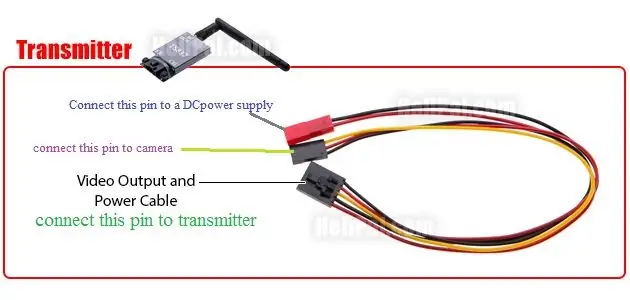



Slå på senderen fra dronen (via strømfordelingstavle). TS832 -senderen krevde 12V for å fungere, så derfor kan du få en 12V direkte fra strømfordelingsbordet mens du bruker et 11,1V Lipo -batteri for å drive dronen.
koble kameraet til senderen som vist på det andre bildet.
Kameraet får strøm via senderen.
rød ledning - (+)
svart ledning - (-)
gult - signal
viktig: forskjellige kameraer krevde forskjellige driftsspenninger. Så derfor må du først gå gjennom kameraspesifikasjonen og finne den nødvendige spenningen. Hvis kameraet ditt krevde 12V spenning, er det ikke noe problem. Du kan koble kameraet direkte til senderen via de tre ledningene (rød, svart og gul) Hvis kameraet krever en spenning på 6V eller lavere, må du slå kameraet på via en BEC (DC -trinn -down) -omformer. Koble de røde og svarte ledningene til kameraet til 6V BEC. Du kan imidlertid koble den gule ledningen til kameraet direkte til senderen.
Til slutt installerer du kameraet på forsiden av dronen og senderen der det er mulig, vanligvis på baksiden av dronen.
Trinn 3: RC832 -mottakeroppsett med FPV -skjerm eller TV
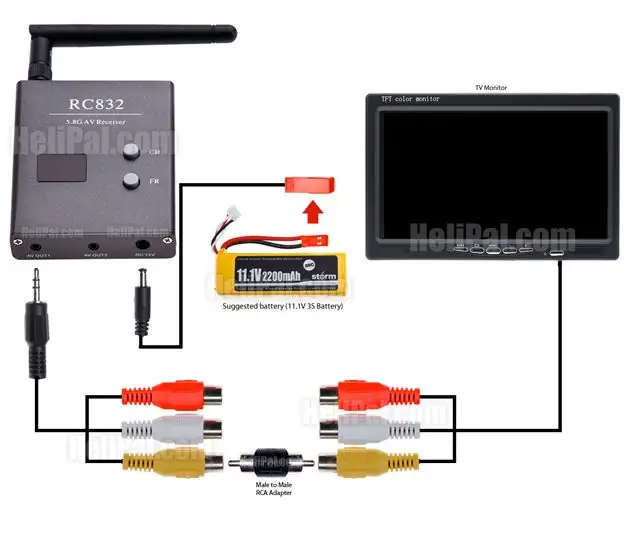
Du kan motta videoene som sendes av dronen til AV -skjermer som TV eller FPV -skjerm på bakkestasjonen ved å bruke RC832 -mottakeren. Koble de tre kontaktene (gul, hvit og rød) på RC832 -mottakeren til de respektive tre kontaktene på FPV -kontakten. Hvis du bruker TV -en, slår du TVen på AV -modus.
Driv RC832 med et 11.1V Lipo -batteri siden det krever likestrøm.
Trinn 4: 5.8G UVC OTG 150CH kanal FPV -mottaker for Android Mobile


Du kan bruke din egen Android -mobiltelefon til å motta videoene som er overført av dronen med denne UVC OTG -mottakeren. Android -mobilen må imidlertid ha UVC OTG -funksjonalitet.
Sjekk om telefonen din støtter UVC -
Her er telefonlisten som støtter denne mottakeren som har testet. Samsung: S3 (I9300, I9308) S4 (I9500, I9507V, I9508, S5, S6, S6 edge+, S7edge, NOTE3, NOTE4, NOTE5, A5100, A8000, ON7, P600, N7100, N5100, Tab S2..) OPPO: A31, A31C, A33, A51, A53, A33M, A51, A53, A5M, N3, FIND7, R7005, R7007, 3007, R2017, R8000, R8205, R8207, R7SM, R7 PLUS, R9 PLUS, ect.. XIAOMI: XIAOMI 3, XIAOMI 4, XIAOMI 4C, XIAOMI5, XIAOMI pad, XIAOMI Red Note, XIAOMI Red Note3, ect … HUAWEI: MATE8, C199, Honor8LG: GPRO2, G3, NEXUS5, GPAD8.3, ect.. MOTOROLA: XPRO, NEXUS6, MOTO E, MZ617, ect.. SONY: Z1, Z2, Z3, C3, SGP321, ect..
Hvis Android -telefonen din støtter UVC, kan du laste ned og installere en hvilken som helst FPV -kamera -Android -app fra Google App Store. Her er noen apper - https://files.banggood.com/2016/12/Go-FPV_v2.2.1pak… eller
Koble deretter mottakeren til Android -mobilen via den medfølgende kabelen. Åpne den installerte FPV -appen på mobilen. Still deretter inn mottakeren ved å trykke på knappen. Når melodien er fullført, viser appen "100%" på mobilskjermen.
viktig: Det er 2 samme kontakter på USB -kabelen, men i forskjellige funksjoner. Den ene siden er spesiell for mobil, den andre er spesiell for mottaker. Koble dem riktig. Hvis du fremdeles ikke kan vise videoer, kan du prøve å koble dem til omvendt.
Trinn 5: 5.8G UVC OTG 150CH kanal FPV -mottaker med PC
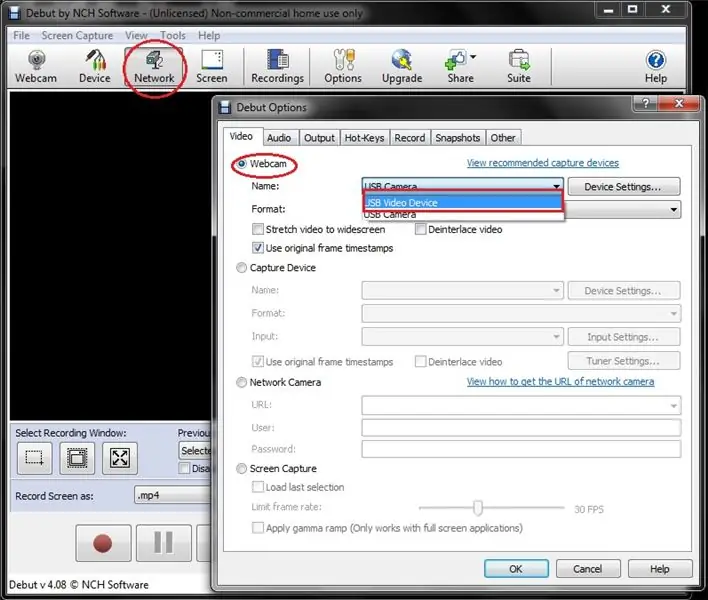


Ikke bekymre deg hvis din Android -mobil ikke støtter med UVC OTG. Du kan fremdeles bruke 5,8G UVC OTG 150CH kanal FPV -mottaker med PC. Følg trinnene nedenfor for å sette opp mottakeren med din PC:
- Last ned gratis Debut-videokaputerprogramvare-https://download.cnet.com/Debut-Free-Video-Screen-R…
- Installer Debut -programvaren
- Koble UVC OTG 5.8G -mottakeren til PCen via en mini USB -kabel, følger vanligvis med Android -mobiltelefoner.
- Åpne Debut Video capture Software
- Klikk på Nettverk
- Velg webkamera
- Velg USB -videoenhet
- Trykk på knappen i mottakeren for å stille inn
Trinn 6: Flott !

Her har jeg introdusert tre FPV -systemer; AV -skjerm, Android -mobil og PC som du kan bruke til å bygge din egen FPV -drone.
Nyt dronen din med FPV -kamera !!!
Jeg vil gjerne svare på eventuelle spørsmål du har sendt meg: [email protected]
søk på meg på facebook og LinkedIn for flere prosjekter - Danusha nayantha
Takk skal du ha.
Anbefalt:
RC FPV-Trike med bakratt: 9 trinn (med bilder)

RC FPV-Trike med bakratt: Siden jeg hadde noen reservedeler fra min første FPV Rover, har jeg bestemt meg for å bygge en RC-bil. Men det skal ikke bare være en standard RC -bil. Derfor har jeg designet en trike med et bakratt. Følg meg på Instagram for siste nytt https://www.instagram.com
RC -tank med et FPV -kamera i bevegelse: 9 trinn (med bilder)

RC -tank med et FPV -kamera i bevegelse: Hei. I denne instruksjonsfilen viser jeg deg hvordan du bygger en fjernkontrolltank med FPV -kamera. I begynnelsen bygde jeg bare RC -tank uten FPV -kamera, men da jeg kjørte den i huset har jeg ikke sett hvor den er. Så jeg kom på det jeg vil legge til
Wi-fi-kontrollert FPV Rover Robot (med Arduino, ESP8266 og Stepper Motors): 11 trinn (med bilder)

Wi-fi-kontrollert FPV Rover Robot (med Arduino, ESP8266 og Stepper Motors): Denne instruksjonen viser hvordan du designer en fjernstyrt tohjulet robotrover over et wi-fi-nettverk, ved hjelp av en Arduino Uno koblet til en ESP8266 Wi-fi-modul og to trinnmotorer. Roboten kan styres fra en vanlig nettleser
RasbperryPi -bil med FPV -kamera. Kontroll av nettleser: 31 trinn (med bilder)

RasbperryPi -bil med FPV -kamera. Kontroll av nettleser: Vi skal bygge 4wd bil - styringen vil være lik som i en tank - for å snu den ene siden av hjulene vil rotere med annen hastighet enn den andre. Ved bilen vil det bli plassert kamera på spesiell holder der vi kan endre kameraposisjon. Roboten vil bli
HPI Q32 fjernkontrollbil med FPV -oppgradering: 10 trinn (med bilder)

HPI Q32 fjernkontrollbil med FPV -oppgradering: Her viser vi fleksibiliteten til HPI Racing Q32 til å godta endring. Vi skal eksperimentere med å montere et utskiftbart batterisystem og også et FPV -kamera og sender
